|
|
|
Vous aimez et désirez aider le site dans son développement.
Une page "don" entièrement sécurisée est à votre disposition.
|
|
|
|
|
Le design du site vous plaît-il ?
|
|
|
|

|

|
Le formatage de haut et bas niveau |
|
|
|
|
|
Information :
-
Auteur : Singertwist le 22 Oct 09 à 22h57
-
Niveau du cours : Avertis, Moyen à élevé pour le formatage de bas niveau
-
Descritpion : Présentation et mise en pratique du formatage de haut et bas niveau.
-
Avencement : 100 %
Sommaire :
Dans ce cours nous allons parler du formatage et plus précisément des deux types de reformatage, le formatage de haut niveau et le reformatage de bas niveau.
Mais avant avant cela, qu'est donc ce nom bizarre qu'est le formatage???
Ensuite nous allons voir la différence entre le formatage de bas niveau et le formatage de haut niveau et dans quelle situation nous devons utiliser chacun d'eux.
Enfin, nous attaquerons la pratique avec dans un premier temps le formatage de haut niveau et puis dans un second temps le formatage de bas niveau.
Mais avant de commencer, je tiens à préciser que « L'univers du PC » et moi-même ne sont pas responsable de la perte des données qui peuvent
s'ensuivre après une mauvaise manipulation.
 |
ce tutoriel touche au disque dur, avant d'effectuer toute manipulation, il est impératif d'effectuer une sauvegarde des données ou de créer une
image de votre disque dur avec des logiciels tels que Acronis True image (payant mais en version d'essai de 30 jours), Norton Ghost. Il existe aussi des
gratuits tels que Partition Saving.
|
Définition
Nous allons commencer par une partie assez barbante, les définitions, mais il me paraît assez indispensable de bien définir les termes avant de
faire une approche pratique.
Il existe deux types de formatage.
-
le formatage de haut niveau.
-
Le formatage de bas niveau.
Nous allons commencé par le moins dangereux, si l'on peut dire mais aussi le plus utilisé. Le formatage de haut niveau.
Mais qu'est ce donc ? Moi qui vous bassine avec ça depuis tout à l'heure.
Le formatage de haut niveau consiste, en une réorganisation complète du disque dur en effacent toutes les données présentes sur celui ci, et en préparant
l'arrivée du système d'exploitation.
Mais alors, quelle est la différence entre le formatage de haut niveau et le formatage de bas niveau ?
Le formatage de bas niveau est nettement plus dangereux que le formatage de haut niveau. Effectivement, au delà de perdre toutes les données, le formatage
de bas niveau va tenter de réparer les secteurs défectueux du disque dur.
Le formatage de bas niveau est utilisé par les fabricants de PC, pour que leurs disques durs soit vierges.
Vous pouvez l'utiliser aussi pour supprimer toutes données, si vous voulez vendre votre ordinateur, disque dur ou si vous avez des secteurs défectueux ou bien
encore un virus de boot, que vous ne pouvez pas supprimer en faisant un formatage normal.
|
Dans quel cas utiliser le formatage de haut et bas niveau
|
Retour | Remonter
|
Le formatage de haut niveau :
Commençons donc par le formatage de haut niveau.
Le formatage de haut niveau est le plus accessible. Il vise à préparer l'arrivée d'un système d'exploitation.
Il est conseillé si vous voulez refaire une petite santé à votre disque dur (réinstallation de windows....)
Le formatage de bas niveau :
Pourquoi et quand utiliser le formatage de bas niveau ?
- Un virus de boot s'auto-réplique en permanence sur le disque dur, et un formatage normal n'en est pas venu à bout.
- Le formatage classique se bloque à un certain pourcentage ou subit un échec.
- Le disque dur ne fonctionne pas correctement : bruits bizarres, pertes de clusters, augmentation soudaine du nombre de secteurs défectueux.
- Refus d'un système d'exploitation de s'installer sur le disque dur formaté de façon classique.
- On veut simplement formater le disque dur : ne pas hésiter à procéder à un formatage de bas niveau pour le remettre à neuf ( pour le revendre par exemple ).
Formatage de haut niveau :
Il existe plusieurs façon de lancer un formatager de haut niveau.
Nous allons nous intéresser à la méthode par MS-DOS. Ceci à pour avantage ne n'avoir besoin d'aucun logiciel externe.
N'ayez crainte, c'est juste le nom qui est barbare, la méthode est assez simple.
1er étape :
Comment on démarre en mode MS DOS ?
C'est tous simple, il faut allumer son PC et tapoter la touche F5 ou la touche F8, selon les PC (pour moi la touche F8).
Apparaît alors un écran avec des suggestions écrit en blanc sous fond noir.
Il faut sélectionner alors avec les flèches du clavier invite de commande (la souris ne fonctionne pas dans MS-DOS au grand déplaisir de certains...).
Vous arrivez sur la fenêtre MS-DOS avec le prompt A:\>

Il faut taper la commande "format" accompagner du disque que vous voulez formater.
Par exemple :
format c:
Puis appuyer sur entrée.

Je tiens à signaler que vous ne pourrez pas formater la partition où se trouve votre sytème d'exploitation (heureusement d'ailleurs).
Mais sous linux comment peut on faire ?
Pour linux on peut utiliser un live cd et plus précisément Gparted disponible à cette sur Clubic.
Après avoir télécharger Gparted, il faut le graver. Mais il ne faut surtout pas ouvrir le fichier .iso.
Pour le graver utiliser votre logiciel de gravure préféré comme nero par exemple, k3b (vive nunux). Mais il faut bien faire attention de cliquer
sur graver une image sinon après le cd ne démarrera pas au boot.
Graver aussi en vitesse assez lente, c'est à dire en x4 ou x8 grand max comme ça on sera sur que votre Cd sera lu.
Après que le Cd soit gravé, insérer le dans votre lecteur cd et redémarré votre ordinateur. Normalement si tous se passe bien, l'ordinateur doit
booter.
Si le Cd ne démarre pas alors plusieurs solutions au problème sont disponibles :
-
Soit l'image .iso est endommagée alors il faut la retélécharger.
-
Soit vous avez mal gravé votre cd, ou vous n'avez pas cliqué sur graver une image.
-
Soit votre séquence de boot est mal paramétrer. Pour régler ce problème aller voir ici
Donc, si tous se passe bien, votre PC démarre sur le cd. Suivez les instructions (choix de la langue....) je vous laisse faire, cela ne pose pas de difficultés.
Dans le pire des cas posté une question sur le forum, je vous répondrais.
Vous arrivé sur le bureau de Gparted. Comme vous pouvez le constaté, c'est très intuitif.
Description de ce que vous voyez : (on ne sait jamais....)
-
La barre toutes pleines de couleurs représentes votre disque dur.
-
Les rectangles à l'intérieur représente vos partitions.
-
En haut à gauche, un menu qui permet d'afficher vos autres disques dur et d'alterner entre eux si vous en avez.
-
Et en dessous pour finir, les détails de vos partitions.

Maintenant, que vous êtes arrivé ici, vous avez fait le plus dur, ouffff.
Pour formater, faites clique droit sur votre partition à formater puis sélectionné formater en et choisissez.
Ensuite, une fois que vous avez fait ce que vous voulez, alors cliquez sur appliquer. Le programme commence alors à exécuter les actions que vous lui
avez demandé de faire. Cela peut prendre longtemps, prenez votre mal en patience, faites vous du café, des saucisses, ce que vous voulez.

Et maintenant, une fois que c'est fini, vous pouvez redémarrer et c'est ok.
PS: Si vous avez tous supprimer les OS (operating system), ne vous attendez pas que votre ordinateur boot sur quelque chose.
Voilà donc pour cette première partie concernant le formatage de haut niveau.
Maintenant nous allons attaquer le formatage de bas niveau qui est nettement plus compliqué, dangereux pour le disque.
Formatage de bas niveau :
Comme nous l'avons expliquer précédemment, le formatage de bas niveau est censé remettre votre disque à neuf, mais des fois il lui fait plus de
mal que de bien......faîtes vos prières au moins pour votre disque dur.
Mais comment allons nous nous y prendre ?
C'est très simple, chaque fabricant de disque dur a créer un utilitaire pour faire un formatage de bas niveau, sur les disques durs de leur marque.
Attention, il hors de question d'utiliser un utilitaire d'une marque sur un disque dur d'une autre marque.
Mais des gens intelligents ont pensés à mettre tous ces utilitaires sur un seul cd. Ce qui a permis de donner ultimate cd téléchargeable là à cette adresse :
http://www.commentcamarche.net/telecharger/telecharger-3673515-ultimate-boot-cd
Il faut le graver comme nous l'avons fait précédemment avec Gparted puis redémarrer.
Vous allez alors tomber sur l'écran ci-dessous si tous c'est bien passé.
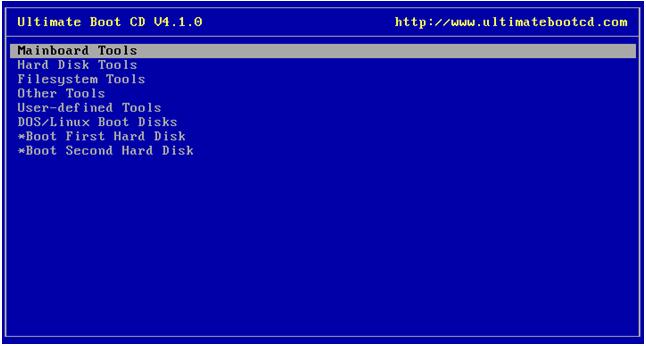
Sélectionner Hard disk tools, puis suivez le guide.
Enfin, nous allons aborder une dernière hypothèse.
Vous aller me dire : Et si mon disque dur ne se trouve pas dans la liste ?
Ben tu es foutu !!, mais non, il y a toujours une solution et cette solution s'appelle Loformat.
Télécharger le puis mettez le sur une disquette.
Après, utilisé une disquette de boot disponible sur l'univers du PC et qui correspond à votre système et taper FDISK
Ensuite, supprimer toute les partitions.
Quittez FDISK puis mettez votre disquette contenant Loformat et taper LOFORMAT.
Aller sur Bad Track List
Choisir Auto Scan Bad Track
Aller sur Performat
Et sélectionner Start Format
Et en fin taper Y pour yes.
Prenez votre mal en patience car c'est long, très long. Pour mon PC portable, ca avait durée 2 jours.
Mais si vous n'avez pas de lecteur de disquette, vous pouvez utiliser Ultimate Cd et le customiser.
Je tiens à signaler que je ne l'ai jamais fait car c'est assez compliqué.
Je vous donne la page internet qui vous mène vers le tutoriel (en Anglais):
http://www.ultimatebootcd.com/customize.html
|
|
|
|
|
|
|
|
